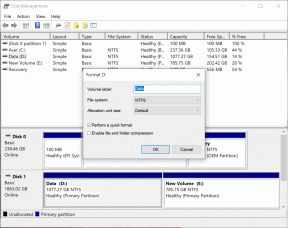Jak uložit e-mail jako PDF na iPhone, iPad a Mac
Různé / / August 21, 2023
Aplikace Mail na vašem Macu je výchozí e-mailový klient pro správu všech vašich e-mailových účtů. Můžeš naplánujte si e-maily pomocí aplikace Mail pro budoucí data, abyste nezmeškali důležité události nebo příležitosti. Někdy však můžete obdržet e-mail, který chcete sdílet jako soubor PDF.

Mohou to být podrobnosti o letu, seznam položek, smlouva nebo některé důležité informace, které nechcete, aby druhá osoba upravovala nebo měnila. Naštěstí můžete e-mail uložit jako soubor PDF pomocí aplikace Apple Mail. Tento příspěvek bude sdílet kroky ke stažení vašich e-mailů jako PDF v aplikaci Mail na vašem iPhonu, iPadu a Macu.
Stáhněte si e-maily jako PDF na iPhone
Můžete rychle sdílet soubor PDF pomocí vašeho iPhone protože je to nejpohodlnější způsob, jak k němu přistupovat na cestách. Pojďme se podívat na to, jak uložit e-maily Apple Mail jako soubory PDF do vašeho iPhone. Než budete pokračovat, ujistěte se, že váš iPhone používá nejnovější verzi iOS.
Krok 1: Otevřete aplikaci Mail na vašem iPhone.

Krok2: Vyberte e-mail, který chcete stáhnout jako soubor PDF.
Krok 3: Klepněte na ikonu Odpovědět na spodní liště nabídky.

Krok 4: Přejděte dolů v seznamu možností a v dolní části vyberte Tisk.

Krok 5: Klepněte na ikonu Sdílet v pravém horním rohu.

Krok 6: Když se otevře list Sdílení, přejděte dolů a vyberte Uložit do souborů.

Krok 7: Zadejte název souboru a klepněte na Uložit v pravém horním rohu.

Pomocí aplikace Mail můžete zopakovat kroky ke stažení e-mailu ve formátu PDF do vašeho iPhone.
Stáhněte si e-maily jako PDF na iPad
Pokud máte iPad a dáváte přednost jeho nošení při používání aplikace Mail, zde je návod, jak si stáhnout e-maily jako soubory PDF. Ujistěte se, že používáte nejnovější verzi iPadOS.
Krok 1: Otevřete aplikaci Mail na iPadu.

Krok 2: Vyberte e-mail, který chcete stáhnout jako soubor PDF.
Krok 3: Klepněte na ikonu Odpovědět v horní části okna e-mailu.

Krok 4: Přejděte dolů ze seznamu možností sdílení a klepněte na Tisk.

Krok 5: Klepněte na ikonu Sdílet v horní části okna Tisk.

Krok 6: Když se otevře list Sdílet, vyberte Uložit do souborů.

Krok 7: Přiřaďte název souboru PDF a klepněte na Uložit vpravo nahoře.

Můžete se také učit jak vložit heslo do souboru PDF na vašem iPhonu nebo iPadu.
Stáhněte si e-maily jako PDF na Mac
Nakonec se podělíme o kroky k převodu e-mailu do PDF v aplikaci Mail na Macu. Ještě jednou se ujistěte, že používáte nejnovější verzi macOS.
Krok 1: Stisknutím klávesové zkratky Command + mezerník otevřete Spotlight Search a napište Pošta, a stiskněte Return.

Krok 2: Vyberte e-mail, který chcete stáhnout jako soubor PDF.
Krok 3: Klikněte na Soubor v levém horním rohu.
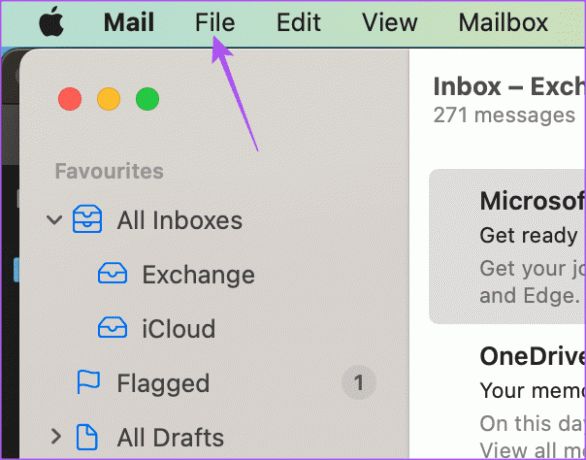
Krok 4: Ze seznamu možností vyberte Exportovat jako PDF.

Krok 5: Vyberte umístění a název souboru PDF ke stažení.
Krok 6: Klikněte na Zobrazit podrobnosti.
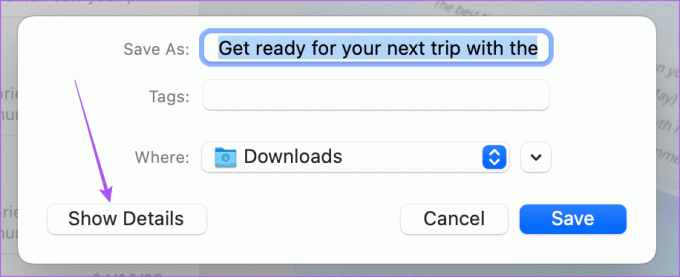
Krok 7: Vyberte Orientaci a Velikost papíru vašeho souboru PDF.
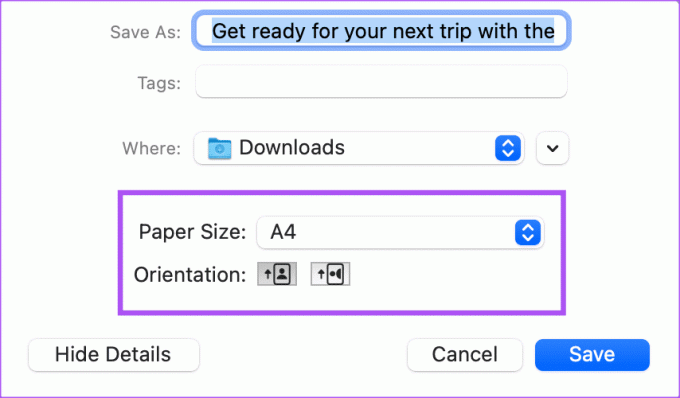
Krok 8: Pro potvrzení klikněte na Uložit.
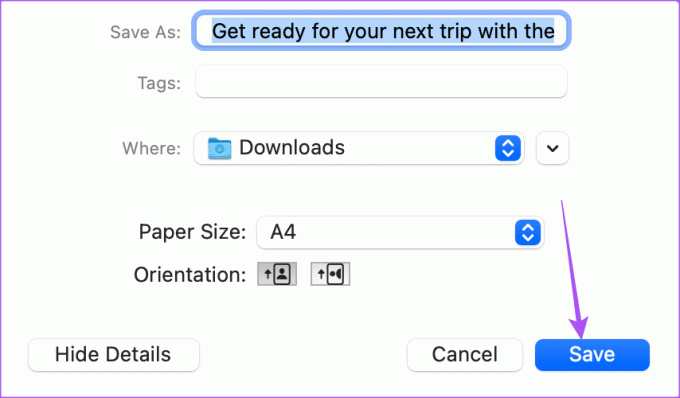
Přidejte heslo do souboru PDF po stažení e-mailu na Mac
Po převedení vašeho e-mailu do souboru PDF pomocí aplikace Mail je zde postup, jak přidat heslo do souboru na vašem Macu.
Krok 1: Stisknutím klávesové zkratky Command + mezerník otevřete Spotlight Search a napište Pošta, a stiskněte Return.

Krok 2: Vyberte e-mail, který chcete stáhnout jako soubor PDF.
Krok 3: Klikněte na Soubor v levém horním rohu.
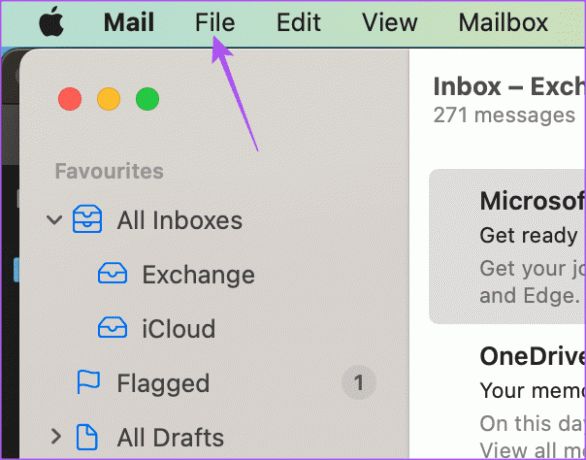
Krok 4: V seznamu možností klikněte na Tisk.

Krok 5: Klikněte na PDF v dolní části okna Nastavení tisku.
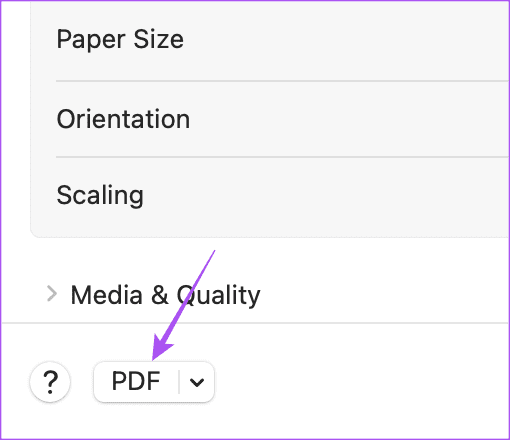
Krok 6: Klepněte na Možnosti zabezpečení.
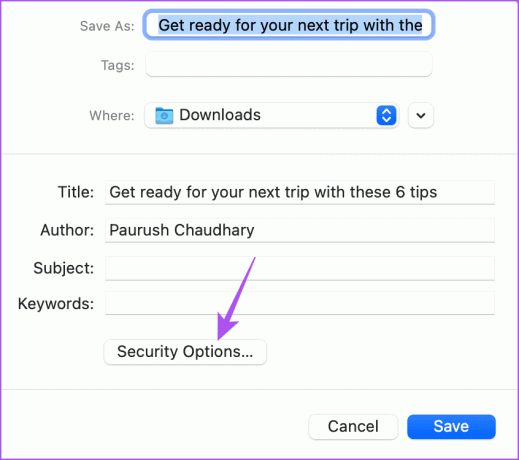
Krok 7: Vyberte možnost zabezpečení pro váš soubor PDF a zadejte heslo.
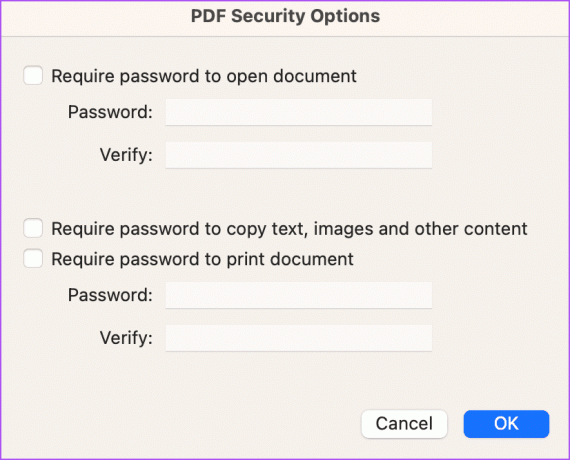
Krok 8: Pro potvrzení klikněte na OK.
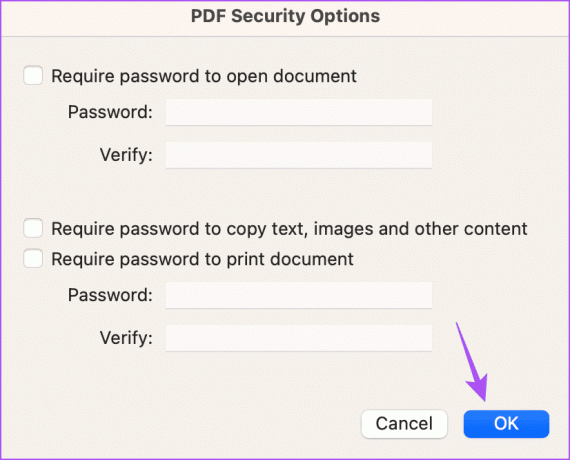
Krok 9: Pro potvrzení klikněte na Uložit.
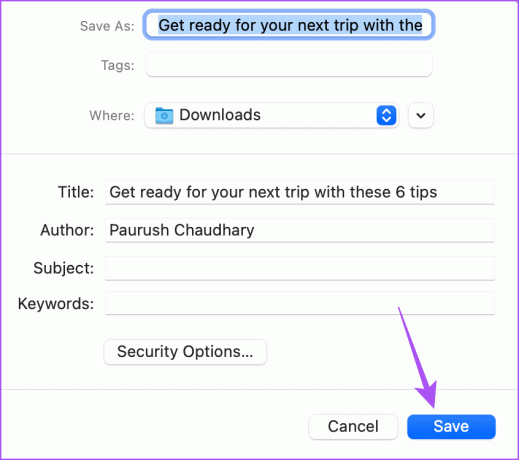
Váš soubor PDF bude uložen s heslem.
Uložit e-maily jako PDF
E-mail můžete uložit jako soubor PDF v Apple Mail a snadno jej sdílet se svými kontakty. Podívejte se do našich průvodců, pokud Aplikace Mail zobrazuje HTML kód nebo nenačítání obrázků na vašem iPhonu nebo iPadu.
Naposledy aktualizováno 14. července 2023
Výše uvedený článek může obsahovat přidružené odkazy, které pomáhají podporovat Guiding Tech. Nemá to však vliv na naši redakční integritu. Obsah zůstává nezaujatý a autentický.